А также: бэкап SQL, бэкап 1С.
Серверная 1С содержит данные в базе данных, которая находится на SQL сервере. Сегодня мы рассматриваем вариант MS SQL 2005/2008.
Чтобы данные не были потеряны в случае сгоревшего диска сервера или других форс-мажорных ситуаций – необходимо с самого начала делать бэкапы (backup).
Делать ручками каждый день Backup SQL базы 1С конечно никто не хочет. Для этого есть автоматические средства. Познакомимся с ними.
Настройка Backup SQL
Настройка Backup SQL для базы 1С ничем не отличается от настройки бэкапа для любой другой базы данных.
Для настройки запустите MS SQL Management Studio. Эта программа находится в группе программ MS SQL.
Добавление задания бэкапа SQL базы 1С
Задания автоматического бэкапа баз SQL находятся в ветке Management / Maintenance plans.

Чтобы добавить новое задание бэкапа щелкните на группу Maintenance plans правой кнопкой мыши и выберите New Maintenance Plan.

Введите название задания. Название имеет значение только для Вас. На всякий случай лучше использовать английские символы.

Настройка задания бэкапа SQL базы 1С
Откроется редактор заданий. Обратите внимание – задания могут делать различные операции с базой данных, а не только бэкапы.
Список вариантов операций выведен слева внизу. Выберите Back Up Database Task двойной кнопкой мыши или просто перетащите вправо.

Обратите внимание на стрелочку. Вы можете перетащить несколько различных или одинаковых операций и связать их стрелочками. Тогда будет выполняться сразу несколько заданий в определенной Вами последовательности.
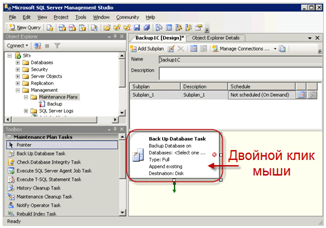
В окне настройки выберите нужные базы SQL 1С (можно сразу несколько или по одной).

Выберите место сохранения бэкапа базы SQL 1С. Необходимо выбрать физически другой винчестер. Организационно можно поставить галочку «Создать подпапки».

Теперь настроим расписание backup. Расписание backup по-умолчанию добавилось само. Но Вы можете добавить несколько расписаний (например, одно – ежедневное, одно – еженедельное и т.п.). Нажмите кнопку настройки расписания backup.

На скриншоте пример ежедневного Backup SQL базы 1С в 3 ночи.

Чтобы расписание backup в списке было красиво-понятным, его можно изменить.

Сохранение задания бэкапа SQL базы 1С
Нажмите записать. Задание появится слева в списке.
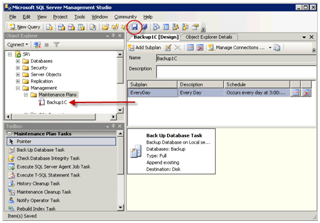
Это важно! Проверьте правильность создания задания Backup SQL базы. Для этого нажмите на задании правой кнопкой и выберите Execute.
В результате должен появится файл бэкапа по указанному пути. Если что-то не так – удалите задание (Del) и начните с начала.
После изучения множества информации с разных источников, решил описать процесс настройки резервного копирования БД MS SQL Server для полной модели восстановления, какую модель использовать решать Вам, но от себя добавлю, что если в вашей БД большой поток информации (например создаются десятки, сотни или тысячи документов в 1 час), то потеря информации за день работы будет просто неприемлемой, в таком случае только полная модель обеспечит сохранность ваших данных. Данна статья предназначена для начинающих системных администраторов и содержит по моему мнению минимальный набор действий для резервного копирования БД 1С. Установка\Настройка самого SQL сервера и развертывание БД на нём в не рамках данной статьи.
Все настройки будем производить с помощью SQL Management Studio. Для начала нужно создать Устройство резервного копирования, можно и не создавать, но на мой взгляд это гораздо удобнее и правельнее. в оснастке SQL Management Studio -> Объекты сервера-> Устройства резервного копирования. Нужно указать имя устройства и файл в котором будут храниться резервные копии (лучше с расширением BAK), в дальнейшем можно посмотреть содержимое носителя, там будут перечислены все резервные копии.
Теперь можно приступать к настройки Плана обслуживания (Maintenance Plan). План Обслуживания можно создать сразу для всех БД, но удобнее для каждой БД создать свой план обслуживания.

В нашем Плане обслуживания будет три подплана: 1 - резервное копирование БД (Полное); 2 - резервное копирование БД (Разностное); 3 - Резервное копирование Журнала транзакций. У каждого подплана есть свое расписание выполнения. Раписание каждый настраивает по своим усмотрениям, в моём же случае полное копирование делается раз в неделю в воскресенье, Разностное копирование каждый день кроме воскресенья, ЖТ - журнал транзакций каждый час. При такой модели резервирования можно восстановить искомую БД на любую дату и час, причем экономим пространство на жёстком диске т.к. полное резервирование выполняется фактически раз в неделю, а в течении недели только изменения.

Настройка дневного расписания. Недельное отличается только установленной галочкой "Воскресенье" и снятыми с "понедельника" по "Субботу"
Расписание для ЖТ. Красным выделено время сохранения в течении дня, имеет смысл например, если пользователи работают с БД в определённый период, если режим работы 24х7, то оставляем по уполчанию.

На рисунке ниже, изображен редактор недельного подплана, он состоит из задач, которые выполняются в заданной последовательности. Последовательность задается вручную, причем зелёные стрелки означают, что следущая задача будет выполнена только при успешном выполнении предыдущей, а синяя, что задача выполнится при любом завершении предыдущей задачи. В редактор подплана обслуживания, задачи можно добавить из "Панель элементов", которая находится в левом верхнем углу, когда редактор открыт.


Задачи. В каждую задачу нужно зайти и выбрать БД, для которой она будет выполняться и ряд других настроеек (если есть). Рассмотрим, какие задачи содержит недельный подплан нашего плана обслуживания.
1. "Проверка целостности БД" (Check Database Integrity Task). Следующая задача будет выполняться, только если БД не содержит ошибок. (Замем резервировать БД с ошибками?)
2. "Восстановить индекс" (Rebuild Index Task). Восстановить (Перестроить) индекс необходимо каждый день, т.к. при работе с индексами они сильно фрагментируются и при фрагментации более 25% SQL начинает заметно "тормозить". Эта операция довольно ресурсоёмка, поэтому её можно делать хотябы раз в неделю, а в дневном подплане заменить её менее ресурсоёмкую задачу "Реорганизация индекса".
3. "Обновить статистику" (Update Statistics Task). Для оптимизации... Кстати эту задачу можно выполнять несколько раз в течении дня, если ваша БД сильно нагружена.
4. После обновления статистики ОБЯЗАТЕЛЬНО нужно очистить процедурный кэш. Для этого перетаскиваем в редактор задачу "Выполнение инструкции T-SQL" и в поле "инструкция T-SQL:" написать процедуру DBCC FREEPROCCACHE . Но нужно учесть, что эта процедура очищает кэш у ВСЕХ БД, а мы обновили статистику по одной! Как очистить процедурный кэш для определённой БД, читаем . Вкратце: DBCC FLUSHPROCINDB(ID_БД)

5. "Резервное копирование БД" (Back Up Database Task). В этой задаче указываем какую БД мы резервируем, тип резервной копии (Для недельного подплана - Полное, для дневного - Разностное, для часового - Журнал транзакций.) Ставим переключатель в положение "Создать резервную копию баз данных в одном или нескольких файлах" и добавляем ранее созданное устройство резервного копирования. В таком случае ВСЕ копии сохраняются в один файл, который указали при создании устройства резервного копирования, если переключатель оставить в "Создать файл резервной копии для каждой базы данных", то на каждое резервное копирование будет создаваться отдельный файл и на Полное и на Разностное и на ЖТ, что очень неудобно при восстановлении, зато удобно при хранении. Не забываем укзать что нужно сжимать резервные копии!
6. "Очистка Журнала" Очищает записи, создаваемые при выполнении задач. Также можно включить задачу "Очистка после обслуживания" и настроить её для удаления текстовых логов или устаревших резервных копий.
Подплан для резервирования ЖТ, состоит из одной задачи "Резервное копирование базы данных".ЖТ для меня удобнее сохранять не в Устройство резервного копирования, а в отдельный файл, что необходимо указать в настройке задачи.

Данная статья посвящена решениям для восстановления MS SQL. Постараемся рассмотреть основные моменты и важные детали, которые необходимо учесть, при планировании и выборе решения для восстановления базы данных MS SQL.
В рамках планирования аварийного восстановления MS SQL особый интерес представляют два параметра: допустимое время восстановления (recovery time objective - RTO) и допустимая точка восстановления (recovery point objective - RPO).
RPO иными словами, это период времени с момента последнего резервного копирования до момента инцидента, за который будет потерян не критичный объём данных (информации). RTO - это допустимое время, за которое необходимо восстановить работоспособность сервиса/системы с момента инцидента. Оба параметра имеют переменное значение и зависят от требований к той или иной системе. Поэтому для выполнения, установленных RPO и RTO необходимо иметь соответствующий план резервного копирования. На примере, проведём анализ возможных аварийных инцидентов и попробуем выделить точки отказа нашего SQL сервера и способы их решения:
Для каждого обозначенного инцидента есть целый комплекс мер, позволяющий избежать последствия инцидента.
При высоких требованиях к RPO и RTO (секунды/минуты) единственным решением для обеспечения отказоустойчивости MS SQL является организация технологии высокой доступности сервера (High Availability):
Оба способа могут быть реализованы как по отдельности, так и совместно, если в этом есть необходимость. Кластеризация в большей степени рассчитана для оперативного устранения аппаратного сбоя.
Преимущества High Availability MS SQL:
Недостатки High Availability MS SQL:
В случаях, когда требования к RTO и RPO не высокие и потребность в High Availability (кластеризации) отсутствует, для обеспечения отказоустойчивости баз данных MS SQL на физическом или виртуальном сервере необходимым условием является наличие резервной копии. Для этого можно задействовать встроенные функции SQL Server или использовать отдельные специализированные системы, поддерживающие различные способы резервного копирования MS SQL, например:
Данные системы помогут избежать как аппаратных, так и программных сбоев в работе сервера базы данных.
После расчета значений RTO и RPO можно перейти к планированию конфигурации SQL сервера. Для достижения этих значений мы можем использовать как технологии высокой доступности, перечисленные выше, так и backup баз данных.
Backup Exec предлагает три метода резервного копирования MS SQL: Full, Differential и Full Copy-only. Метод Full выполняет полное резервное копирование всей базы данных, а Differential выполняет резервное копирование только измененых блоков в базе данных с момента последнего полного резервного копирования. Метод Full Copy-only идентичен полному резервному копированию, но только он не влияет на последующие задания дифференциального резервного копирования.
Рассмотрим каждый случай более подробно для этого создадим в системе новое задание для резервного копирования основной и системных баз данных.
Затем, в настройках параметров (опции) выбрать тип задания (сначала настроить Full потом Differential backup).


В Backup Exec есть очень важная и полезная функция «Проверка целостности базы до и после выполнения резервного копирования» (Consistency check before/after backup), имеется на выбор четыре варианта:

Для настройки differential backup необходимо (аналогично job full backup) сначала добавить новое задание Job Differential, а затем на вкладке Microsoft SQL выбрать один из методов резервного копирования.

В данном списке в первую очередь интересует «Differential - Backup up database changes since the last full» (создание дифференциальной резервной копии на основании полной). Так же возможен вариант создания дифференциальной резервной копии (на уровне блоков) с последующей конвертацией в виртуальную машину «Differential (block-level) - Backup up database changes since the last full – use with convert to virtual machine job» .
Еще одним важным параметром является «Log - Back up and truncate transaction log» для резервного копирования журнала транзакций MS SQL.
Мы рассмотрели основные моменты резервного копирования MS SQL. Обращаем внимание, что резервное копирование является частью общего плана аварийного восстановления (DRP), поэтому, перед планированием резервного копирования, необходимо провести полный анализ систем и инфраструктуры, для обеспечения RPO и RTO. А если есть возможность выполнить планирование DRP при разработке системы, это поможет исключить многие проблемы и, возможно, удешевит эксплуатацию системы.
Используемая в статье информация взята из официальных источников.
Продолжаем разговаривать о резервном копировании и сегодня мы научимся создавать архив базы Microsoft SQL Server 2008 . Рассматривать все будем как обычно на примерах с использованием, как графического интерфейса, так и с использованием SQL запроса, а также настроим автоматическое создание backup с помощью батника .
К вопросу о важности резервного копирования базы данных мы возвращаться не будем, так как мы уже не раз поднимали эту тему, например в материалах:
И в последней статье я говорил, что мы рассмотрим возможность создания архива на СУБД MS SQL Server 2008, поэтому сейчас мы займемся именно этим.
И так как теории уже было много сразу перейдем к практике, а именно к созданию backup базы.
Примечание! Как видно их названия статьи архив мы будем делать на СУБД Microsoft SQL 2008 с использованием Management Studio. Сервер располагается локально. ОС Windows 7.
Давайте определимся, что архив мы будем делать тестовой базы с названием «test». С начала через графический интерфейс, и в процессе этого запишем сценарий, для того чтобы в дальнейшем можно было просто запустить его и уже не отвлекаться на ввод всякого рода параметров.
Открываем Management Studio, раскрываем «Базы данных » , выбираем нужную базу, щелкаем правой кнопкой мыши по ней, выбираем Задачи->Создать резервную копию

У Вас откроется окно «Резервное копирование базы данных », где Вы можете задать параметры архивирования. Я всего лишь задал имя «Резервного набора данных », а также изменил название архива и путь, так как по умолчанию он будет создаваться в папку Program Files, например, у меня по умолчанию был путь
C:\Program Files\Microsoft SQL Server\MSSQL10_50.MSSQLSERVER\MSSQL\Backup\
Для примера я изменил его на C:\temp\ и назвал архив test_arh.bak

Также если перейти на вкладку «Параметры », то можно задать настройку перезаписывать все наборы данных, сейчас объясню что это. Если Вы оставите все как есть, т.е. добавлять к существующему набору данных, то у Вас файл с резервной копией будет один, но с несколькими экземплярами наборов данных, т.е. при восстановлении Вы просто выберете нужный Вам набор. А если поставите «Перезаписывать все существующие резервные наборы данных », то набор всегда будет один, тогда в этом случае Вам необходимо будет создавать архивы (допустим ежедневные) с разными названиями. Я поставил перезаписывать, так как допустим, в дальнейшем, я планирую создавать архивы за каждый день с указанием даты в названии этих архивов, чтобы оперативно в случае необходимости скопировать нужный мне backup за определенную дату в любое место.

И кстати, на этом моменте, после ввода всех параметров, можно создать сценарий, для того чтобы записать его и в дальнейшем использовать. Для этого просто вверху нажимаем «Сценарий ».
И в результате этого действия у Вас откроется окно запросов, в котором и будет код данного сценария. К нему вернемся чуть позже, а пока жмем «ОК» и после завершения операции у Вас появится окно, в котором будет указан результат выполнения резервного копирования, если все хорошо, то будет следующее сообщение

Если Вы все сделали, как указанно выше (т.е. нажали «Сценарий» ), то у Вас открылось окно запросов, в котором собственно и есть сам запрос создания архива, но мы его немного переделаем, так как я сказал, что мы планируем запускать его каждый день, поэтому чтобы название было соответствующее, мы напишем вот такую SQL инструкцию.
DECLARE @path AS VARCHAR(200) SET @path = N"C:\temp\test_arh_" + CONVERT(varchar(10), getdate(), 104) + ".bak" BACKUP DATABASE TO DISK = @path WITH NOFORMAT, INIT, NAME = N"База данных test", SKIP, NOREWIND, NOUNLOAD, STATS = 10 GO
И теперь если мы запустим его, то у нас создастся резервная копия базы данных с названием test_arh_Текущая дата .bak
Для этих целей в MS SQL 2008 существует специальная возможность под названием «Планы обслуживания », где как раз можно настроить расписание по созданию резервной копии баз данных, но я предлагаю для этих целей использовать bat-файл чтобы его настроить в планировщике и чтобы он каждый день запускался и делал backup базы данных.
Для этого скопируйте SQL инструкцию, которую мы рассмотрели выше, и вставляйте ее в блокнот (рекомендую Notepad++ ), затем сохраняете с расширением .sql т.е. этот сценарий будет выполняться на MS Sql 2008. Затем нам останется написать батник, для того чтобы он подключился к SQL серверу и выполнил наш сценарий. Также в блокноте пишем:
SET cur_date=%date:~6,4%%date:~3,2%%date:~0,2% osql -S localhost -i C:\temp\test.sql -o C:\temp\%cur_date%_log_sql.log –E
где, я создал переменную cur_date для того чтобы в ней хранить текущую дату, затем подключаюсь к локальному серверу, через утилиту osql, которая использует ODBC и выполняю наш сценарий (я его назвал test.sql ), а также записываю лог, где и как раз нам понадобилась наша переменная, все, сохраняем с расширением .bat , создаем задание в планировщике и можно сказать забываем про процесс архивирования базы данных, ну только периодически проверяем, создался ли архив или нет.
Для основ этого совсем достаточно, теперь Вы знаете, как можно создавать резервные копии баз данных на 2008 SQL сервере, в следующей статье мы рассмотрим, как можно восстановить базу данных на MS SQL Server 2008. А пока все! Удачи!
Рассмотрим, как организовать две наиболее часто встречающиеся задачи администрирования SQL Server’а:






Так как файлы резервных копий будут создаваться часто, то в скором времени свободного места на жестком диске у Вас поубавится. Поэтому Вам нужно будет удалять устаревшие файлы резервных копий. Продолжим конфигурировать план обслуживания: